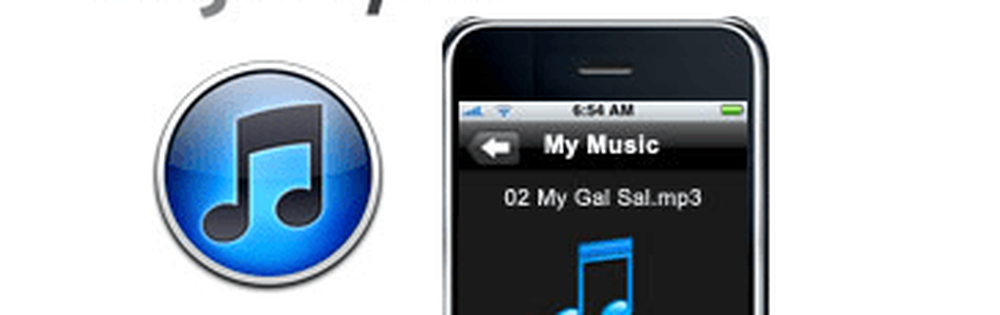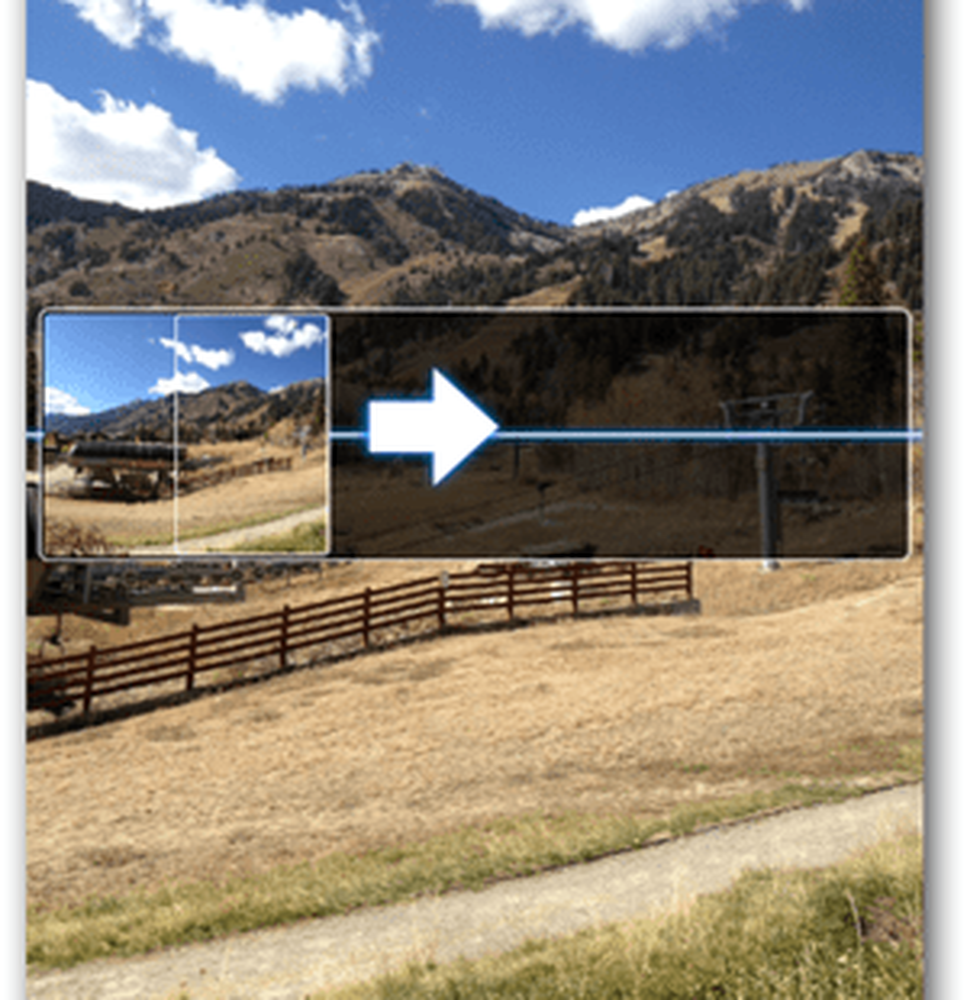Come file TAG in Windows 10 e utilizzarlo per rendere efficiente la ricerca di file
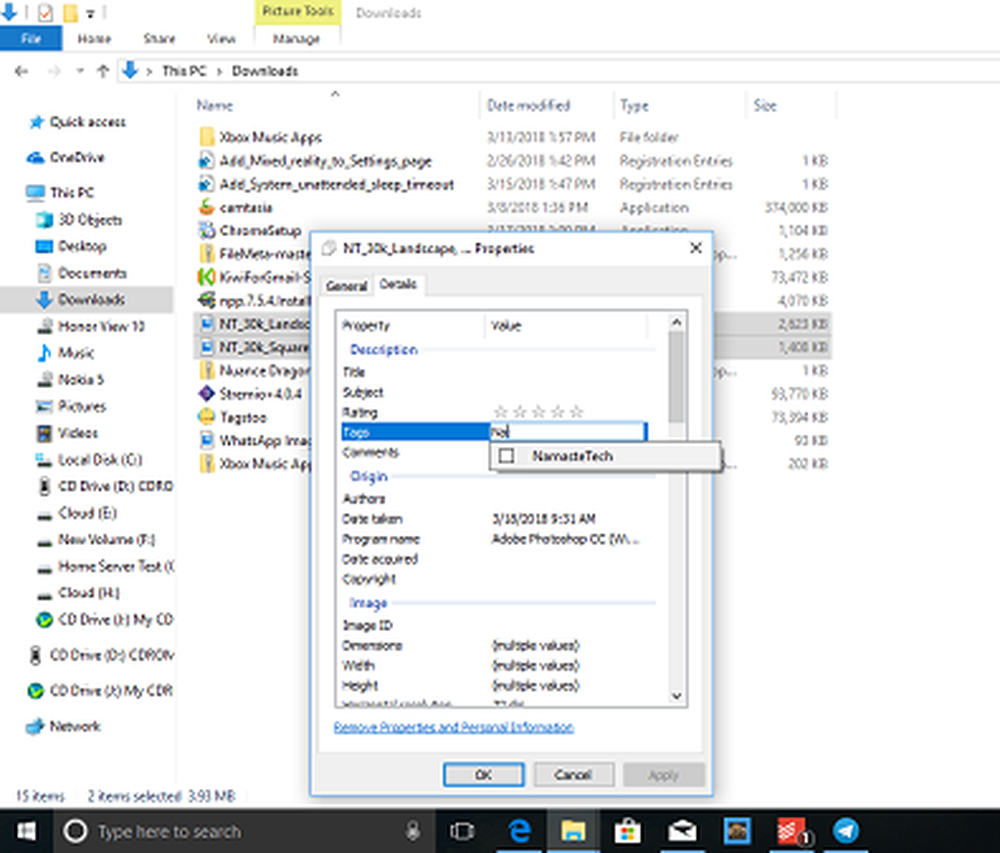
Mentre Windows 10 ha una potente ricerca integrata nel sistema, specialmente con Cortana che ti permette di cercare in modo intelligente usando filtri come musica, immagini, PDF e così via. Si sta utilizzando uno dei modi più sottovalutati, ma efficienti per cercare file facilmente TAGS. È una funzionalità di Windows disponibile da molto tempo, ma non molto usata.
In questo post, parlerò di come è possibile utilizzare i tag per trovare rapidamente i file che sono importanti per te e utilizzarli con la casella di ricerca Cortana per renderlo ancora migliore.
Cosa sono i tag in Windows
Questi sono metadati che possono essere associati ai file e fanno parte delle proprietà. Proprietà dell'indice di ricerca di Windows 10, che rende possibile la ricerca di questi tag.
Perché dovresti usare i tag? Quando i diversi tipi di file rientrano in più categorie, progetti e appartengono a più persone, i tag hanno senso. Puoi tenerli organizzati in cartelle diverse, ma quando inserisci i tag li vedi in una finestra.
Come file TAG in Windows 10
- Selezionare un file, fare clic con il tasto destro e aprire Proprietà.
- Passa a Dettagli scheda e cerca proprietà tag.
- Seleziona il posto vuoto proprio accanto a esso e si convertirà nella casella di testo.
- Qui puoi inserire uno o più tag. Nel caso in cui desideri aggiungere più tag, aggiungi un punto e virgola tra ciascuno di essi. Una volta terminato, premere invio e fare clic sul pulsante OK.
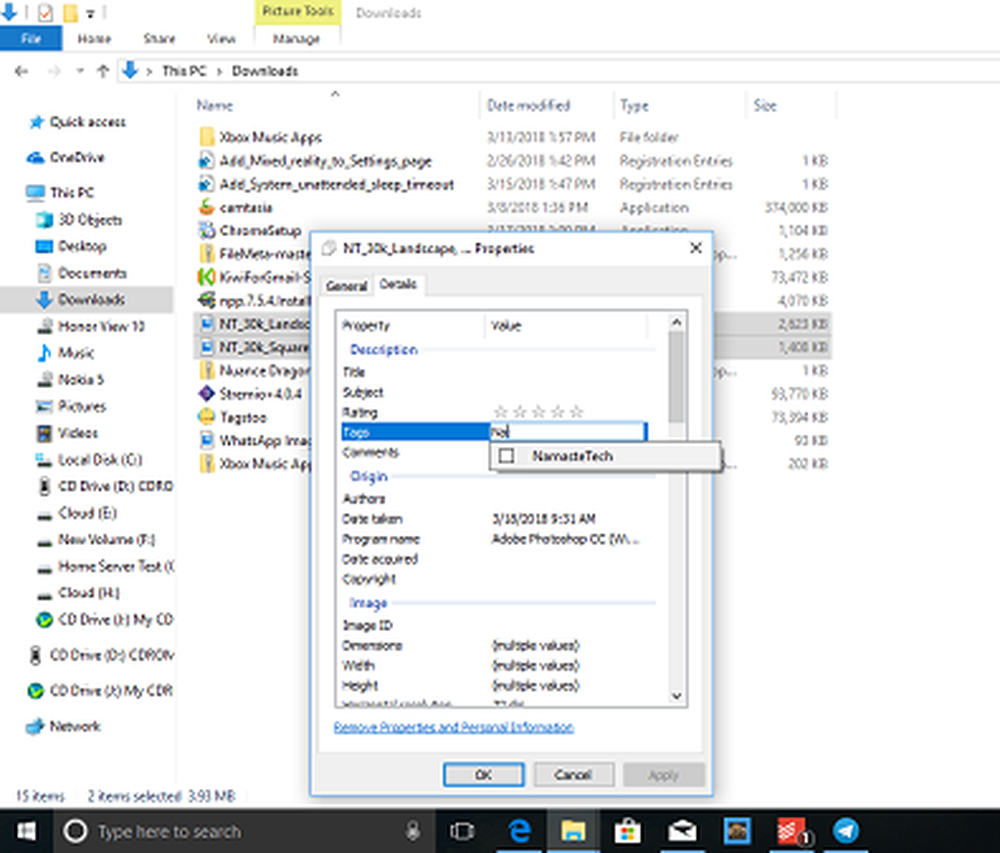
Se si utilizza Microsoft Office, è possibile aggiungere tag ai file di parole al volo salvandoli. Apri il documento Office> scheda Informazioni e vedrai le Proprietà lì.

Come aggiungere tag a più file
- Usando il tasto CTRL, seleziona più file all'interno della stessa directory.
- Fare clic con il tasto destro> Proprietà> scheda Dettagli.
- Aggiungi i tuoi tag come sopra, quindi fai clic su OK.
- Tutti quei tag verranno applicati a quei file.
Come cercare file usando tag
Questa è stata la parte difficile, ma la ricerca è molto più facile. L'indicizzazione di Windows 10 funziona quasi istantaneamente e per cercare i file con i tag che hai aggiunto a loro basta digitare la casella di ricerca Cortana e passare al tag Documenti. Cortana offre la ricerca filtrata di documenti non appena fai clic sulla casella di ricerca.

Mentre il risultato della ricerca è piuttosto veloce, se hai toni del file con tag simili, dovresti utilizzare l'opzione Filtro. Qui puoi restringere i risultati della ricerca per tipo. Supporta tipi di file come Immagine, Cartella, Email, Persona, Impostazioni, Video, App e così via.
Quali formati di file sono supportati per i tag?
La cosa triste dei tag Windows è che sono limitati a pochissimi formati come immagini, documenti di Office e così via. Quindi quando fai clic destro su file PDF o su un file di testo, non vedrai un'opzione per aggiungere tag. Ma puoi usare File Meta Association Manager abilitare i tag per i file non supportati.
MANCIA: Puoi rinominare e taggare rapidamente i file musicali con TagScanner.